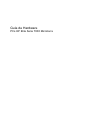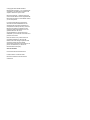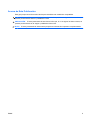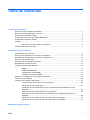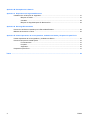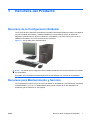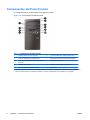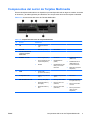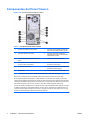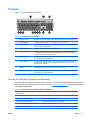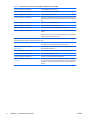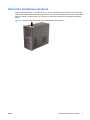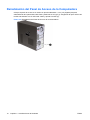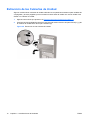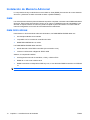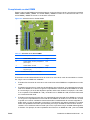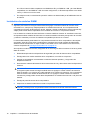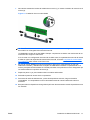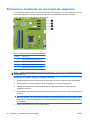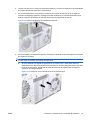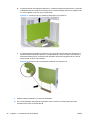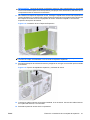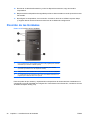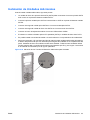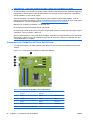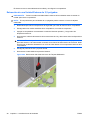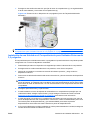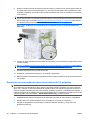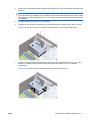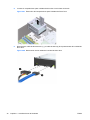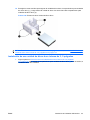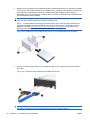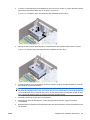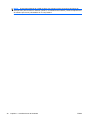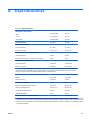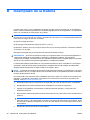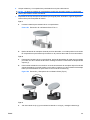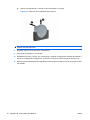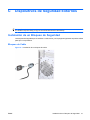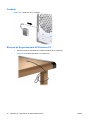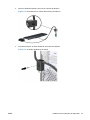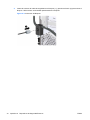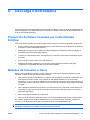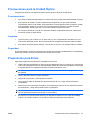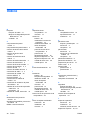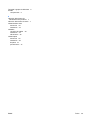Guía de Hardware
PCs HP Elite Serie 7000 Microtorre

© Copyright 2009 Hewlett-Packard
Development Company, L.P. La información
contenida en el presente documento está
sujeta a cambios sin previo aviso.
Microsoft, Windows, y Windows Vista son
marcas comerciales o marcas registradas de
Microsoft Corporation en los Estados Unidos
y/o en otros países.
Las únicas garantías para productos y
servicios HP están establecidas en las
declaraciones de garantía explícitas que
acompañan a dichos productos y servicios.
Ninguna información contenida en este
documento debe interpretarse como una
garantía adicional. HP no se
responsabilizará por errores técnicos o
editoriales ni por omisiones contenidas en el
presente documento.
Este documento incluye información de
propiedad protegida por las leyes de
derechos de autor. Ninguna parte de este
documento puede ser fotocopiada,
reproducida o traducida a otro idioma sin el
previo consentimiento por escrito de
Hewlett-Packard Company.
Guía de Hardware
PCs HP Elite Serie 7000 Microtorre
Primera edición: octubre de 2009
Número de referencia del documento:
578993-161

Acerca de Esta Publicación
Esta guía proporciona información básica para actualizar este modelo de computadora.
¡ADVERTENCIA! El texto presentado de esta forma indica que, si no se siguen las instrucciones, se
pueden producir daños físicos o pérdida de la vida.
PRECAUCIÓN: El texto presentado de esta forma indica que, si no se siguen las instrucciones, se
pueden producir daños en el equipo o pérdida de información.
NOTA: El texto presentado de esta manera proporciona información importante complementaria.
ESMX iii

iv Acerca de Esta Publicación ESMX

Tabla de contenido
1 Recursos del Producto
Recursos de la Configuración Estándar ............................................................................................... 1
Recursos para Mantenimiento y Servicio ............................................................................................. 1
Componentes del Panel Frontal ........................................................................................................... 2
Componentes del Lector de Tarjetas Multimedia ................................................................................. 3
Componentes del Panel Trasero .......................................................................................................... 4
Teclado ................................................................................................................................................. 5
Uso de la Tecla del Logotipo de Windows ........................................................................... 5
Ubicación del Número de Serie ............................................................................................................ 7
2 Actualizaciones de Hardware
Advertencias y Precauciones ............................................................................................................... 8
Extracción del Panel de Acceso de la Computadora ........................................................................... 9
Reinstalación del Panel de Acceso de la Computadora .................................................................... 10
Extracción del Panel Frontal .............................................................................................................. 11
Extracción de las Cubiertas de Unidad .............................................................................................. 12
Reinstalación del Panel Frontal .......................................................................................................... 13
Instalación de Memoria Adicional ....................................................................................................... 14
DIMM ................................................................................................................................. 14
DIMM DDR3-SDRAM ........................................................................................................ 14
Completando socket DIMM ............................................................................................... 15
Instalación de módulos DIMM ........................................................................................... 16
Extracción o instalación de una tarjeta de expansión ........................................................................ 18
Posición de las Unidades ................................................................................................................... 22
Instalación de Unidades Adicionales .................................................................................................. 23
Conexiones de Unidad en la Placa del Sistema ................................................................ 24
Extracción de una unidad óptica ........................................................................................ 25
Instalación de una Unidad Óptica en el Compartimiento para Unidades de 5,25
pulgadas ............................................................................................................................ 26
Extracción de una Unidad Externa de 3,5 pulgadas .......................................................... 28
Instalación de una Unidad en el Compartimiento para Unidades Externas de 3,5
pulgadas ............................................................................................................................ 29
Extracción de una unidad de disco duro interna de 3,5 pulgadas ..................................... 30
Instalación de una unidad de disco duro interna de 3, 5 pulgadas .................................... 33
Apéndice A Especificaciones
ESMX v

Apéndice B Reemplazo de la Batería
Apéndice C Dispositivos de Seguridad Externos
Instalación de un Bloqueo de Seguridad ............................................................................................ 41
Bloqueo de Cable .............................................................................................................. 41
Candado ............................................................................................................................ 42
Bloqueo de Seguridad para HP Business PC ................................................................... 42
Apéndice D Descarga Electrostática
Prevención de Daños Causados por la Electricidad Estática ............................................................ 45
Métodos de Conexión a Tierra ........................................................................................................... 45
Apéndice E Pautas Operativas de la Computadora, Cuidados de Rutina y Preparación para Envío
Pautas Operativas de la Computadora y Cuidados de Rutina ........................................................... 46
Precauciones para la Unidad Óptica .................................................................................................. 47
Funcionamiento ................................................................................................................. 47
Limpieza ............................................................................................................................ 47
Seguridad .......................................................................................................................... 47
Preparación para Envío ...................................................................................................................... 47
Índice .................................................................................................................................................................. 48
vi ESMX

1 Recursos del Producto
Recursos de la Configuración Estándar
Los recursos de la PC Elite Serie 7000 Microtorre pueden variar dependiendo del modelo. Para obtener
una lista completa de hardware y software instalado en la computadora, ejecute la utilidad de
diagnóstico (incluida sólo en algunos modelos de computadora). Las instrucciones para uso de la
utilidad se suministran en la
Guía de Solución de Problemas
.
Figura 1-1 PC HP Elite Serie 7000 Microtorre
NOTA: Es posible que la configuración de la unidad ilustrada anteriormente sea diferente a su modelo
de computadora.
Es posible que la ilustración mostrada anteriormente sea diferente a su modelo de computadora.
Recursos para Mantenimiento y Servicio
La computadora microtorre incluye recursos que facilitan su actualización y mantenimiento. Necesitará
un destornillador Torx T-15 o un destornillador plano para la mayoría de los procedimientos de
instalación que se describen en este capítulo.
ESMX Recursos de la Configuración Estándar 1

Componentes del Panel Frontal
La configuración de la unidad puede variar según el modelo.
Figura 1-2 Componentes del Panel Frontal
Tabla 1-1 Componentes del Panel Frontal
1 Unidades Ópticas de 5,25 pulgadas
1
6 Luz de Actividad de la Unidad de Disco Duro
2 Luces de Actividad de la Unidad Óptica 7 Botones de Expulsión de las Unidades Ópticas
3 Lector de Tarjetas Multimedia de 3,5 pulgadas
(opcional)
2
8 Conector de Auriculares
4 Conector de Micrófono 9 Puertos USB 2.0 (Universal Serial Bus)
5 Botón de Alimentación de Dos Estados 10 Puerto 1394
1
Algunos modelos tienen cubiertas de unidades cubriendo uno o ambos compartimientos para unidades de 5,25 pulgadas.
2
Algunos modelos tienen una cubierta de unidad que cubre el compartimiento para unidades de 3,5 pulgadas.
2 Capítulo 1 Recursos del Producto ESMX

Componentes del Lector de Tarjetas Multimedia
El lector de tarjetas multimedia es un dispositivo opcional disponible sólo en algunos modelos. Consulte
la ilustración y la tabla siguientes para identificar los componentes del lector de tarjetas multimedia.
Figura 1-3 Componentes del Lector de Tarjetas Multimedia
Tabla 1-2 Componentes del Lector de Tarjetas Multimedia
Nº Ranura Multimedia
1 xD
●
Tarjeta xD-Picture
(xD)
2 MicroSD
●
MicroSD (T-Flash)
●
MicroSDHC
3 Luz de Actividad del
Lector de Tarjetas
Multimedia
4 SD/MMC+/miniSD
●
Secure Digital (SD)
●
Secure Digital de Alta
Capacidad (SDHC)
●
MiniSD
●
MiniSDHC
●
MultiMediaCard
(MMC)
●
MultiMediaCard (RS
MMC) de Tamaño
Reducido
●
MultiMediaCard 4.0
(MMC Plus)
●
MultiMediaCard 4.0
(MMC Mobile) de
Tamaño Reducido
●
MMC Micro (requiere
adaptador)
5 USB
●
Puerto USB
(Universal Serial Bus)
6 CompactFlash I/II
●
Tarjeta CompactFlash
Tipo 1
●
Tarjeta CompactFlash
Tipo 2
●
MicroDrive
7 MS PRO/MS PRO DUO
●
Memory Stick (MS)
●
MagicGate Memory
Stick (MG)
●
MagicGate Memory
Duo
●
Memory Stick Select
●
Memory Stick Duo
(MS Duo)
●
Memory Stick PRO
(MS PRO)
●
Memory Stick PRO
Duo (MS PRO Duo)
●
Memory Stick PRO-
HG Duo
●
Memory Stick Micro
(M2) (requiere
adaptador)
ESMX Componentes del Lector de Tarjetas Multimedia 3

Componentes del Panel Trasero
Figura 1-4 Componentes del Panel Trasero
Tabla 1-3 Componentes del Panel Trasero
1 Conector del Cable de Alimentación 7 Conector de Sony/Philips Formato de
Interconexión Digital (S/PDIF) (verde)
2 Interruptor Selector de Voltaje 8 Conector de línea de salida para
dispositivos de audio con alimentación
independiente (verde)
3 Conector de Línea de Entrada de Audio
(azul)
9 Conector de Micrófono (rosado)
4 Conector de Audio de Subwoofer/Canal
Central Trasero (anaranjado)
10 Conector de Audio de Canal Lateral de
Sonido Envolvente (gris)
5 Conector RJ-45 de Red 11 Conector de Audio de Canal Trasero de
Sonido Envolvente (negro)
6 Puerto 1394 12 Puertos USB (Universal Serial Bus)
NOTA: La disposición y el número de los conectores pueden variar según el modelo.
Se requiere la instalación de una tarjeta de gráficos PCI Express x16 para soporte de vídeo.
Si una tarjeta de gráficos PCI Express x1 está instalada, los conectores en la tarjeta y la placa del
sistema pueden utilizarse al mismo tiempo. Puede ser necesario que algunas configuraciones necesiten
cambios en la Utilidad de Configuración para utilizar ambos conectores. Para obtener más información
acerca del controlador VGA de inicio, consulte la
Guía de la Utilidad Computer Setup (F10)
.
Cuando se conecta un dispositivo en el Conector azul de Línea de Entrada de Audio, aparece un cuadro
de diálogo solicitando si usted desea utilizar el conector para un dispositivo de entrada de línea o un
micrófono. Usted puede reconfigurar el conector a cualquier momento al hacer doble clic en el icono
Realtek HD Audio Manager en la barra de tareas de Windows.
4 Capítulo 1 Recursos del Producto ESMX

Teclado
Figura 1-5 Componentes del Teclado
Tabla 1-4 Componentes del Teclado
1 Teclas de Función Realizan funciones especiales, dependiendo de la aplicación de software en uso.
2 Teclas de Edición Incluye lo siguiente: Insert, inicio, re pág, suprimir, fin y av pág.
3 Luces de Estado Indican el estado de las configuraciones de la computadora y del teclado (Bloq
Num, Bloq Mayús y Bloq Despl).
4 Teclado Numérico Funciona como el teclado de una calculadora.
5 Teclas de Flecha Se utilizan para navegar en un documento o sitio Web. Estas teclas permiten
desplazarse hacia la izquierda, hacia la derecha, hacia arriba o hacia abajo,
utilizando el teclado en lugar del mouse.
6 Teclas Ctrl Se utilizan en combinación con otras teclas; sus efectos dependen de la aplicación
de software que se esté utilizando.
7 Tecla de Aplicación
1
Se utiliza (como el botón derecho del mouse) para abrir menús emergentes en
una aplicación de Microsoft Office. Puede realizar otras funciones en otras
aplicaciones de software.
8 Teclas del Logotipo de
Windows
1
Se utilizan para abrir el menú Inicio en Microsoft Windows. Se utilizan en
combinación con otras teclas para ejecutar otras funciones.
9 Teclas Alt Se utilizan en combinación con otras teclas; sus efectos dependen de la aplicación
de software que se esté utilizando.
1
Teclas disponibles en algunas regiones geográficas.
Uso de la Tecla del Logotipo de Windows
Utilice la tecla del Logotipo de Windows en combinación con otras teclas para realizar ciertas funciones
disponibles en el sistema operativo Windows. Consulte
Teclado en la página 5 para identificar la tecla
del Logotipo de Windows.
Tabla 1-5 Funciones de la Tecla del Logotipo de Windows
Las siguientes funciones de la Tecla del Logotipo de Windows están disponibles en Microsoft Windows XP y Microsoft
Windows Vista.
Tecla del Logotipo de Windows
Muestra u oculta el menú Inicio
Tecla del Logotipo de Windows + d Muestra el Escritorio de Windows
Tecla del Logotipo de Windows + m Minimiza todas las aplicaciones abiertas
Mayús + Tecla del Logotipo de Windows + m Deshace Minimizar Todo
Tecla del Logotipo de Windows + e Inicia Mi PC (para Windows XP) ou Equipo (para Windows Vista)
ESMX Teclado 5

Tecla del Logotipo de Windows + f Inicia Búsqueda de Documento
Tecla del Logotipo de Windows + Ctrl + f Inicia Búsqueda de Computadoras
Tecla del Logotipo de Windows + F1 Inicia Ayuda de Windows
Tecla del Logotipo de Windows + l Bloquea la computadora si está conectado a un dominio de red o
le permite cambiar usuarios si no está conectado a un dominio de
red.
Tecla del Logotipo de Windows + r Inicia el cuadro de diálogo Ejecutar
Tecla del Logotipo de Windows + u Inicia el Administrador de Utilidades
Tecla del Logotipo de Windows + Pausa/Inter Inicia el cuadro de diálogo Propiedades del Sistema
Tecla del Logotipo de Windows + Tab Windows XP - Alterna a través de los botones de la Barra de
Tareas
Windows Vista - Alterna a través de los programas en la Barra de
Tareas utilizando Windows Flip 3-D
Además de las funciones de la Tecla del Logotipo de Windows descritas anteriormente, las funciones siguientes
también están disponibles en Microsoft Windows Vista.
Ctrl + Tecla del Logotipo de Windows + Tab
Utilice las teclas de flecha para alternar a través de los programas
en la Barra de Tareas utilizando Windows Flip 3-D
Tecla del Logotipo de Windows + Barra
espaciadora
Coloca todas las herramientas en la parte frontal y selecciona la
Barra Lateral de Windows
Tecla del Logotipo de Windows + g Alterna a través de las herramientas de la Barra Lateral
Tecla del Logotipo de Windows + u Inicia el Centro de Acceso Fácil
Tecla del Logotipo de Windows + x Inicia en Centro de Movilidad de Windows
Tecla del Logotipo de Windows + cualquier tecla
de número
Inicia el acceso directo de Inicio rápido que está en la posición
que corresponde al número (por ejemplo, la Tecla del Logotipo de
Windows + 1 inicia el primer acceso directo en el menú de Inicio
rápido)
Tabla 1-5 Funciones de la Tecla del Logotipo de Windows (continúa)
6 Capítulo 1 Recursos del Producto ESMX

Ubicación del Número de Serie
Cada computadora posee un número de serie y número identificación de producto únicos que están
ubicados en la parte lateral izquierda superior de la computadora. Mantenga estos números disponibles
para uso cuando necesite ponerse en contacto con el servicio de asistencia al cliente para obtener
ayuda.
Figura 1-6 Ubicación del Número de Serie e Identificación del Producto
ESMX Ubicación del Número de Serie 7

2 Actualizaciones de Hardware
Advertencias y Precauciones
Antes de realizar las actualizaciones, asegúrese de leer cuidadosamente todas las instrucciones,
precauciones y advertencias aplicables en esta guía.
¡ADVERTENCIA! Para reducir el riesgo de que ocurran lesiones corporales por choques eléctricos
o por tocar superficies calientes o fuego:
Desconecte el cable de alimentación del tomacorriente de CA y permita que los componentes internos
del sistema se enfríen antes de tocarlos.
No enchufe conectores de teléfono ni de telecomunicaciones en los receptáculos del controlador de
interfaz de red (NIC).
No deshabilite el enchufe de conexión a tierra del cable de alimentación. El enchufe de conexión a tierra
es una medida de seguridad muy importante.
Enchufe el cable de alimentación a tomacorriente de CA con conexión a tierra que pueda alcanzar
fácilmente en todo momento.
Para reducir el riesgo de lesiones corporales serias, lea la
Guía de Seguridad y Ergonomía
. Esta guía
describe la configuración apropiada de la workstation, la postura y los hábitos laborales y de salud
recomendados para los usuarios de computadoras, y proporciona información importante acerca de
seguridad eléctrica y mecánica. Esta guía se encuentra en la Web en
http://www.hp.com/ergo.
PRECAUCIÓN: La electricidad estática puede dañar los componentes electrónicos de la
computadora o los equipos opcionales. Antes de iniciar estos procedimientos, asegúrese de no estar
cargado de electricidad estática tocando brevemente un objeto metálico conectado a tierra. Consulte
el Apéndice D
Descarga Electrostática en la página 45 para obtener más información.
Cuando la computadora está enchufada a una fuente de alimentación de CA, siempre se aplica voltaje
a la placa del sistema. Debe desconectar el cable de alimentación de la energía antes de abrir la
computadora con el fin de evitar daños a componentes internos.
8 Capítulo 2 Actualizaciones de Hardware ESMX

Extracción del Panel de Acceso de la Computadora
1. Retire/desacople todos los dispositivos de seguridad que eviten la abertura de la computadora.
2. Extraiga todos los medios extraíbles de la computadora, como discos compactos.
3. Apague la computadora correctamente a través del sistema operativo, y luego todos los
dispositivos externos.
4. Desconecte el cable de alimentación del tomacorriente de CA y desconecte todos los dispositivos
externos.
PRECAUCIÓN: Independiente del estado de alimentación, siempre existe voltaje aplicado a la
placa del sistema, si el sistema está conectado a una fuente de alimentación de CA activa. Debe
desconectar el cable de alimentación con el fin de evitar daños a los componentes internos de la
computadora.
5. Extraiga el tornillo (1) que asegura el panel de acceso al chasis de la computadora.
6. Deslice el panel de acceso hacia atrás (2) aproximadamente 1,3 cm (1/2 pulgada), y luego
levántelo de la unidad.
NOTA: Coloque la computadora apoyada sobre uno de sus lados para instalar las piezas
internas. Asegúrese de que el lado del panel de acceso esté volteado hacia arriba.
Figura 2-1 Extracción del Panel de Acceso de la Computadora
ESMX Extracción del Panel de Acceso de la Computadora 9

Reinstalación del Panel de Acceso de la Computadora
Coloque el panel de acceso en el chasis con aproximadamente 1,3 cm (1/2 pulgada) del panel
sobresaliendo de la parte trasera del chasis y deslícelo en su lugar (1). Asegúrese de que el orificio del
tornillo esté alineado con el orificio del chasis y apriete el tornillo (2).
Figura 2-2 Reinstalación del Panel de Acceso de la Computadora
10 Capítulo 2 Actualizaciones de Hardware ESMX

Extracción del Panel Frontal
1. Retire/desacople todos los dispositivos de seguridad que eviten la abertura de la computadora.
2. Extraiga todos los medios extraíbles de la computadora, como discos compactos.
3. Apague la computadora correctamente a través del sistema operativo, y luego todos los
dispositivos externos.
4. Desconecte el cable de alimentación del tomacorriente de CA y desconecte todos los dispositivos
externos.
PRECAUCIÓN: Independiente del estado de alimentación, siempre existe voltaje aplicado a la
placa del sistema, si el sistema está conectado a una fuente de alimentación de CA activa. Debe
desconectar el cable de alimentación con el fin de evitar daños a los componentes internos de la
computadora.
5. Extraiga el panel de acceso de la computadora.
6. Presione hacia fuera los tres retenes en la parte lateral derecha del panel frontal (1), en seguida
gire la parte lateral derecha del panel frontal hacia fuera del chasis (2) seguido por la parte lateral
izquierda.
Figura 2-3 Extracción del Panel Frontal
ESMX Extracción del Panel Frontal 11

Extracción de las Cubiertas de Unidad
Algunos modelos tienen cubiertas de unidad cubriendo los compartimientos externos para unidades de
3,5 pulgadas y de 5,25 pulgadas, que es necesario extraer antes de instalar una nueva unidad. Para
extraer una cubierta de unidad:
1. Siga las instrucciones que aparecen en
Extracción del Panel Frontal en la página 11.
2. Presione las dos lengüetas de retención hacia el borde exterior derecho del panel frontal (1), y jale
la cubierta de unidad hacia dentro para extraerla (2).
Figura 2-4 Extracción de una Cubierta de Unidad
12 Capítulo 2 Actualizaciones de Hardware ESMX

Reinstalación del Panel Frontal
Inserte los tres ganchos en la parte lateral izquierda del panel frontal en las ranuras del chasis (1) y gire
el panel frontal de izquierda a derecha (2) para que se encaje en su lugar.
Figura 2-5 Reinstalación del Panel Frontal
ESMX Reinstalación del Panel Frontal 13

Instalación de Memoria Adicional
La computadora incluye módulos de memoria doble en línea (DIMM) de memoria de acceso aleatorio
sincrónica y dinámica de doble velocidad de datos 3 (DDR3-SDRAM).
DIMM
Los socket de memoria de la placa del sistema se pueden completar con hasta cuatro DIMM estándares
del sector. Estos socket de memoria incluyen por lo menos un DIMM de memoria preinstalado. Para
alcanzar el soporte máximo de memoria, puede completar la placa del sistema con hasta 8 GB de
memoria configurados en el modo de canal doble de alto rendimiento.
DIMM DDR3-SDRAM
Para obtener un funcionamiento adecuado del sistema, los DIMM DDR3-SDRAM deben ser:
●
240 clavijas estándar de la industria
●
compatible con PC3-10600 de 1333 MHz sin búfer
●
DIMM DDR3-SDRAM de 1,5 voltios
Los DIMM DDR3-SDRAM deben también:
●
admitir latencia CAS 9 DDR3 1333 Mhz (sincronización 9-9-9)
●
contener la información obligatoria JEDEC SPD
Además, la computadora admite:
●
tecnologías de memoria de 512 Mbits, 1 Gbit y 2 Gbit no ECC
●
DIMM de un solo canal o doble canal
●
DIMM construidos con dispositivos DDR x8 y x16; no son admitidos DIMM construidos con SDRAM
x4
NOTA: El sistema no se funcionará adecuadamente si utiliza módulos DIMM no admitidos.
14 Capítulo 2 Actualizaciones de Hardware ESMX

Completando socket DIMM
Existen cuatro socket DIMM en la placa del sistema, con dos socket por canal. Los socket son rotulados
XMM1, XMM2, XMM3, y XMM4. Los socket XMM1 y XMM2 funcionan en el canal de memoria A. Los
socket XMM3 y XMM4 funcionan en el canal de memoria B.
Figura 2-6 Ubicación de los Socket DIMM
Tabla 2-1 Ubicación de los Socket DIMM
Elemento Descripción Color del socket
1 Socket XMM1, Canal A Negro
2 Socket XMM2, Canal A (completar en
primer lugar)
Azul
3 Socket XMM3, Canal B Negro
4 Socket XMM4, Canal B (completar en
segundo lugar)
Azul
NOTA: Un DIMM debe ocupar el socket XMM1.
El sistema funcionará automáticamente en el modo de un solo canal, modo de canal doble o el modo
flex, según como los DIMM son instalados.
●
El sistema funcionará en el modo de un solo canal si los socket DIMM son completados en un solo
canal.
●
El sistema funcionará en el modo de canal doble de alto rendimiento si la capacidad de memoria
total de los DIMM en el canal A es igual a la capacidad de memoria total de los DIMM en el canal
B. La tecnología y el ancho del dispositivo pueden variar entre canales. Por ejemplo, si el Canal
A se completa con dos DIMM de 1 GB y el Canal B con un DIMM de 2 GB, el sistema funcionará
en el modo de doble canal.
●
El sistema funcionará en el modo flex si la capacidad de memoria total de los DIMM en el canal A
no es igual a la capacidad de memoria total de los DIMM en el canal B. En el modo flex, el canal
ocupado con la menor cantidad de memoria describe la cantidad total de memoria asignada al
doble canal y el resto es asignado al canal único. Para obtener una óptima velocidad, los canales
deben ser equilibrados de modo que se distribuya la mayor cantidad de memoria entre los dos
canales. Si un canal tiene más memoria que el otro, el que tiene mayor cantidad debe asignarse
al Canal A. Por ejemplo, si está completando los socket con un DIMM de 2 GB, y tres con DIMM
ESMX Instalación de Memoria Adicional 15

de 1 GB, el Canal A debe completarse con DIMM de 2 GB y un DIMM de 1 GB, y el Canal B debe
completarse con dos DIMM de 1 GB. Con esta configuración, 4 GB serán ejecutados como doble
canal y 1 GB como un único canal.
●
En cualquier modo, la velocidad de operación máxima es determinada por el DIMM más lento en
el sistema.
Instalación de módulos DIMM
PRECAUCIÓN: Usted debe desconectar el cable de alimentación y esperar aproximadamente 30
segundos para extraer la energía residual antes de agregar o extraer módulos de memoria. Esté
encendida o no, siempre hay voltaje aplicado a los módulos de memoria, si la computadora está
conectada a una fuente de alimentación de CA. Agregar o extraer módulos de memoria mientras hay
voltaje puede causar daños irreparables a los módulos de memoria o a la placa del sistema.
Los socket de los módulos de memoria tienen contactos metálicos dorados. Al actualizar la memoria,
es importante utilizar módulos de memoria con contactos metálicos dorados para prevenir la corrosión
y oxidación causados por el uso de metales incompatibles que entren en contacto.
La electricidad estática puede dañar los componentes electrónicos de la computadora o las tarjetas
opcionales. Antes de iniciar estos procedimientos, asegúrese de no estar cargado de electricidad
estática tocando brevemente un objeto metálico conectado a tierra. Para obtener más información,
consulte el Apéndice D
Descarga Electrostática en la página 45.
Al manipular un módulo de memoria, asegúrese de no tocar ninguno de los contactos. Si lo hace, puede
dañar el módulo.
1. Retire/desacople todos los dispositivos de seguridad que eviten la abertura de la computadora.
2. Extraiga todos los medios extraíbles de la computadora, como discos compactos.
3. Apague la computadora correctamente a través del sistema operativo, y luego todos los
dispositivos externos.
4. Desconecte el cable de alimentación del tomacorriente de CA y desconecte todos los dispositivos
externos.
PRECAUCIÓN: Usted debe desconectar el cable de alimentación y esperar aproximadamente
30 segundos para extraer la energía residual antes de agregar o extraer módulos de memoria.
Esté encendida o no, siempre hay voltaje aplicado a los módulos de memoria, si la computadora
está conectada a una fuente de alimentación de CA. Agregar o extraer módulos de memoria
mientras hay voltaje puede causar daños irreparables a los módulos de memoria o a la placa del
sistema.
5. Extraiga el panel de acceso de la computadora.
6. Ubique los socket del módulo de memoria en la placa del sistema.
¡ADVERTENCIA! Para reducir el riesgo de que ocurran lesiones corporales al tocar superficies
calientes, permita que los componentes internos del sistema se enfríen antes de tocarlos.
16 Capítulo 2 Actualizaciones de Hardware ESMX

7. Abra ambos retenes del socket del módulo de memoria (1), e inserte el módulo de memoria en el
socket (2).
Figura 2-7 Instalación de un módulo DIMM
NOTA: El módulo de memoria se puede instalar de una sola manera. Haga coincidir la muesca
del módulo con la lengüeta del socket de memoria.
Un DIMM debe ocupar el socket XMM1. Siempre complete los socket de color azul antes de los
socket de color negro en cada canal.
A fin de crear una configuración de memoria de doble canal, la capacidad de memoria del Canal
A debe ser igual a la capacidad de memoria del Canal B. Consulte
Completando socket DIMM
en la página 15 para obtener más información.
8. Empuje el módulo DIMM firmemente hacia adentro del socket, asegurándose de que esté
totalmente insertado y debidamente encajado. El DIMM debe insertarse completamente en el
socket y encajarse uniformemente en el socket para evitar corrupción de memoria. Asegúrese que
los retenes estén en la posición de cierre (3).
9. Repita los pasos 7 y 8 para instalar todos los módulos adicionales.
10. Reinstale el panel de acceso de la computadora.
11. Reconecte el cable de alimentación y todos los dispositivos externos, luego encienda la
computadora. La computadora reconoce automáticamente la memoria adicional cuando lo
encienda.
12. Bloquee todos los dispositivos de seguridad que fueron desconectados cuando el panel de acceso
fue extraído.
ESMX Instalación de Memoria Adicional 17

Extracción o instalación de una tarjeta de expansión
La computadora también tiene tres ranuras de expansión PCI Express x1 y una PCI Express x16. Las
ranuras de expansión acomodan tarjetas de expansión de media altura y de altura completa.
Figura 2-8 Ubicación de las Ranuras de Expansión
Tabla 2-2 Ubicación de las Ranuras de Expansión
Elemento Descripción
1 Ranura de expansión PCI Express x1
2 Ranura de expansión PCI Express x1
3 Ranura de expansión PCI Express x1
4 Ranura de expansión PCI Express x16
NOTA: Puede instalar tarjetas de expansión PCI Express x1, x4, x8, o x16 en la ranura de expansión
PCI Express x16
Para extraer, reemplazar o agregar una tarjeta de expansión:
1. Retire/desacople todos los dispositivos de seguridad que eviten la abertura de la computadora.
2. Extraiga todos los medios extraíbles de la computadora, como discos compactos.
3. Apague la computadora correctamente a través del sistema operativo, y luego todos los
dispositivos externos.
4. Desconecte el cable de alimentación del tomacorriente de CA y desconecte todos los dispositivos
externos.
PRECAUCIÓN: Independiente del estado de alimentación, siempre existe voltaje aplicado a la
placa del sistema, si el sistema está conectado a una fuente de alimentación de CA activa. Debe
desconectar el cable de alimentación con el fin de evitar daños a los componentes internos de la
computadora.
5. Extraiga el panel de acceso de la computadora.
18 Capítulo 2 Actualizaciones de Hardware ESMX

6. Ubique el socket vacío correcto en la placa del sistema y la ranura de expansión correspondiente
en la parte trasera del chasis de la computadora.
7. En la parte trasera de la computadora, el bloqueo de cubierta de ranuras fija en su lugar los
soportes de tarjeta de expansión. Extraiga el tornillo del bloqueo de cubierta de ranuras luego
deslice el bloqueo de cubierta de ranuras hacia arriba para extraerlo del chasis.
Figura 2-9 Apertura del Bloqueo de Cubierta de Ranuras
8. Antes de instalar una tarjeta de expansión, extraiga la cubierta de ranura de expansión o la tarjeta
de expansión existente.
NOTA: Antes de extraer una tarjeta de expansión instalada, desconecte todos los cables que
puedan estar conectados en la tarjeta de expansión.
a. Si está instalando una tarjeta de expansión en un socket vacío, usted debe utilizar un
destornillador de cabeza plana para retirar la protección metálica del panel trasero que cubre
la ranura de expansión. Asegúrese de retirar la protección apropiada para la tarjeta de
expansión que esté instalando.
Figura 2-10 Extracción de la cubierta de la ranura de expansión
ESMX Extracción o instalación de una tarjeta de expansión 19

b. Si está extrayendo una tarjeta PCI Express x1, sostenga la tarjeta de cada extremo y muévala
cuidadosamente de un lado a otro hasta que los conectores salgan del socket. Asegúrese de
no rozar la tarjeta contra los otros componentes.
Figura 2-11 Extracción de una Tarjeta de Expansión PCI Express x1
c. Si está extrayendo la tarjeta PCI Express x16, empuje el brazo de retención ubicado en la
parte trasera del socket de expansión y cuidadosamente mueva la tarjeta hacia adelante y
hacia atrás hasta que los conectores sean liberados del socket. Asegúrese de no rozar la
tarjeta contra los otros componentes.
Figura 2-12 Extracción de una tarjeta de expansión PCI Express x16
9. Guarde la tarjeta extraída en un estuche antiestático.
10. Si no está instalando una tarjeta de expansión nueva, instale una cubierta para ranura de
expansión para cerrar la ranura abierta.
20 Capítulo 2 Actualizaciones de Hardware ESMX

PRECAUCIÓN: Después de extraer la tarjeta de expansión, debe reemplazarla con una tarjeta
nueva o una cubierta para ranura de expansión para proporcionar enfriamiento adecuado de los
componentes internos durante funcionamiento.
11. Para instalar una tarjeta de expansión nueva, sostenga la tarjeta sobre el socket de expansión en
la placa del sistema y muévala hacia la parte trasera del chasis para que la parte inferior del soporte
de la tarjeta se inserte en la ranura pequeña del chasis. Presione la tarjeta en el socket de
expansión de la placa del sistema.
Figura 2-13 Instalación de una Tarjeta de Expansión
NOTA: Al instalar una tarjeta de expansión, presione firmemente la tarjeta para que todo el
conector se encaje correctamente en la ranura de la tarjeta de expansión.
12. Recoloque el bloqueo de cubierta de ranuras y asegúrelo en su lugar con el tornillo que fue extraído
previamente.
Figura 2-14 Fijación de tarjetas de expansión y cubiertas de ranura
13. Conecte los cables externos en la tarjeta instalada, si es necesario. Conecte los cables internos
en la placa del sistema, si es necesario.
14. Reinstale el panel de acceso de la computadora.
ESMX Extracción o instalación de una tarjeta de expansión 21

15. Reconecte el cable de alimentación y todos los dispositivos externos, luego encienda la
computadora.
16. Bloquee todos los dispositivos de seguridad que fueron desconectados cuando el panel de acceso
fue extraído.
17. Reconfigure la computadora, si es necesario. Consulte la
Guía de la Utilidad Computer Setup
(F10)
para obtener instrucciones acerca del uso de la Utilidad de Configuración.
Posición de las Unidades
Figura 2-15 Posición de las Unidades
1 Dos compartimientos para unidades externas de 5,25 pulgadas para unidades
adicionales (se muestran unidades ópticas)
2 Un compartimiento externo de unidades de 3,5 pulgadas para unidades
opcionales (se muestra lector de tarjetas de medios)
3 Compartimiento para unidades disco duro primarias internas de 3,5 pulgadas
4 Un compartimiento para unidades de disco duro secundarias internas de 3,5
pulgadas para unidad de disco duro opcional
Para comprobar el tipo, tamaño y capacidad de los dispositivos de almacenamiento instalados en la
computadora, ejecute la Utilidad de Configuración. Para obtener más información, consulte la
Guía de
la Utilidad Computer Setup (F10)
.
22 Capítulo 2 Actualizaciones de Hardware ESMX

Instalación de Unidades Adicionales
Cuando instale unidades adicionales, siga estas pautas:
●
La unidad de disco duro primaria Serial ATA (SATA) debe conectarse al conector primario SATA
azul oscuro en la placa del sistema rotulado SATA1.
●
Conecte la primera unidad óptica SATA al conector blanco SATA en la placa del sistema rotulado
SATA2.
●
Conecte una segunda unidad óptica SATA en el conector anaranjado SATA4.
●
Conecte una segunda unidad de disco duro SATA en el conector azul claro SATA3.
●
Conecte un lector de tarjetas de medios al conector USB rotulado JUSB2.
●
El sistema no admite unidades ópticas ATA paralelas (PATA) ni unidades de disco duro PATA.
●
Es posible instalar una unidad de media o de tercia altura en el compartimiento de media altura.
●
Según sea necesario, HP suministra tornillos de retención para unidades adicionales ubicados en
el interior del panel frontal que son utilizados para asegurar las unidades en el compartimiento del
panel. Unidades de disco duro utilizan tornillos 6-32 estándar. Todas las otras unidades utilizan
tornillos métricos M3. Los tornillos guía métricos suministrados por HP (1) son negros. Los tornillos
6-32 estándar suministrados por HP (2) son plateados.
Figura 2-16 Ubicación de los Tornillos de Retención Adicionales para Unidades
ESMX Instalación de Unidades Adicionales 23

PRECAUCIÓN: Para evitar la pérdida de trabajo y daños a la computadora o la unidad:
Si está insertando o extrayendo una unidad, cierre el sistema operativo en forma apropiada, apague la
computadora y desenchufe el cable de alimentación. No extraiga ninguna unidad si la computadora
está encendida o en el modo de espera.
Antes de manipular una unidad, asegúrese de no estar cargado de electricidad estática. Cuando
manipule una unidad, no toque el conector. Para obtener más información acerca de como evitar daños
electroestáticos, consulte el Apéndice D,
Descarga Electrostática en la página 45.
Manipule con cuidado las unidades y no las deje caer.
No utilice fuerza excesiva cuando inserte una unidad.
No exponga la unidad de disco duro a líquidos, temperaturas extremas o productos que tengan campos
magnéticos, como monitores o altavoces.
Si es necesario enviar por correo una de las unidades, colóquela en un paquete de envío con acolchado
de burbujas, o algún otro tipo de material de empaque de protección y ponga una etiqueta que diga
“Frágil: Manipular con cuidado”.
Conexiones de Unidad en la Placa del Sistema
Consulte la ilustración y la tabla siguientes para identificar los conectores de unidad de la placa del
sistema.
Figura 2-17 Conexiones de Unidad en la Placa del Sistema
Tabla 2-3 Conexiones de Unidad en la Placa del Sistema
Nº Conector de la Placa del
Sistema
Etiqueta de la Placa del
Sistema
Color
1 SATA1 SATA1 azul oscuro
2 SATA2 SATA2 blanco
3 SATA3 SATA3 Azul claro
4 SATA4 SATA4 anaranjado
5 Lector de Tarjetas de Multimedia JUSB2 blanco
24 Capítulo 2 Actualizaciones de Hardware ESMX

Extracción de una unidad óptica
PRECAUCIÓN: Todos los medios extraíbles deben retirarse de las unidades antes de extraer la
unidad óptica de la computadora.
Para extraer una unidad óptica:
1. Retire/desacople todos los dispositivos de seguridad que eviten la abertura de la computadora.
2. Extraiga todos los medios extraíbles de la computadora, como discos compactos.
3. Apague la computadora correctamente a través del sistema operativo, y luego todos los
dispositivos externos.
4. Desconecte el cable de alimentación del tomacorriente de CA y desconecte todos los dispositivos
externos.
PRECAUCIÓN: Independiente del estado de alimentación, siempre existe voltaje aplicado a la
placa del sistema, si el sistema está conectado a una fuente de alimentación de CA activa. Debe
desconectar el cable de alimentación con el fin de evitar daños a los componentes internos de la
computadora.
5. Extraiga el panel de acceso y el panel frontal.
6. Desconecte el cable de alimentación (1) y el cable de datos (2) de la parte trasera de la unidad
óptica.
Figura 2-18 Desconexión de los Cables de Alimentación y de Datos
ESMX Instalación de Unidades Adicionales 25

7. Extraiga los dos tornillos que asegura la unidad al compartimiento para unidades (1), luego deslice
la unidad hacia fuera de la parte frontal del chasis (2).
Figura 2-19 Extracción de la Unidad Óptica
NOTA: Para instalar una unidad óptica, consulte Instalación de una Unidad Óptica en el
Compartimiento para Unidades de 5,25 pulgadas en la página 26.
Instalación de una Unidad Óptica en el Compartimiento para Unidades de
5,25 pulgadas
Para instalar una unidad óptica de 5,25 pulgadas opcional:
1. Retire/desacople todos los dispositivos de seguridad que eviten la abertura de la computadora.
2. Extraiga todos los medios extraíbles de la computadora, como discos compactos.
3. Apague la computadora correctamente a través del sistema operativo, y luego todos los
dispositivos externos.
4. Desconecte el cable de alimentación del tomacorriente de CA y desconecte todos los dispositivos
externos.
PRECAUCIÓN: Independiente del estado de alimentación, siempre existe voltaje aplicado a la
placa del sistema, si el sistema está conectado a una fuente de alimentación de CA activa. Debe
desconectar el cable de alimentación con el fin de evitar daños a los componentes internos de la
computadora.
5. Extraiga el panel de acceso y el panel frontal.
6. Si está instalando una unidad en un compartimiento protegido por una cubierta de unidad, extraiga
el panel frontal y luego extraiga la cubierta para unidad. Consulte
Extracción de las Cubiertas de
Unidad en la página 12 para obtener más información.
7. Si está agregando una unidad a un compartimiento de unidad óptica vacío, retire la placa de
desprendimiento del compartimiento. Para hacerlo, inserte un destornillador plano en la ranura de
la placa de desprendimiento y gire el destornillador para retirar la placa de desprendimiento hacia
fuera del chasis. Deseche la placa de desprendimiento.
8. Si la nueva unidad posee tornillos instalados en ambas partes laterales de la unidad, extraiga los
tornillos antes de insertar la unidad en el chasis.
26 Capítulo 2 Actualizaciones de Hardware ESMX

9. Deslice la unidad a través de la parte frontal del chasis (1) hasta que los orificios para tornillos de
la unidad estén uniformemente alineados con los orificios para tornillos del compartimiento para
unidades e instale los dos tornillos métricos M3 de retención (2) como se muestra en la ilustración
a continuación.
NOTA: Tornillos de retención para unidades adicionales son suministrados en el panel frontal
según sea necesario. Los tornillos métricos M3 de retención para unidades ópticas son de color
negro. Consulte
Instalación de Unidades Adicionales en la página 23 para obtener una ilustración
de la ubicación de los tornillos de retención.
Figura 2-20 Instalación de la Unidad Óptica
10. Si la configuración del sistema sólo incluye una unidad óptica, conecte el cable de datos SATA en
el conector blanco de la placa del sistema rotulado SATA2. Si está adicionando una segunda
unidad óptica, conecte el cable de datos SATA en el conector anaranjado en la placa del sistema
rotulado SATA4.
11. Conecte el cable de alimentación (1) y el cable de datos (2) en la parte trasera de la unidad óptica.
Figura 2-21 Conexión de los cables de alimentación y datos
12. Reinstale el panel frontal y el panel de acceso.
13. Reconecte el cable de alimentación y encienda la computadora.
14. Bloquee todos los dispositivos de seguridad que fueron desconectados cuando el panel de acceso
fue extraído.
ESMX Instalación de Unidades Adicionales 27

El sistema reconoce automáticamente la unidad y reconfigura la computadora.
Extracción de una Unidad Externa de 3,5 pulgadas
PRECAUCIÓN: Todos los medios extraíbles deben retirarse de las unidades antes de extraer la
unidad óptica de la computadora.
NOTA: El compartimiento para unidades de 3,5 pulgadas puede contener un lector de tarjetas
multimedia.
1. Retire/desacople todos los dispositivos de seguridad que eviten la abertura de la computadora.
2. Extraiga todos los medios extraíbles de la computadora, como discos compactos.
3. Apague la computadora correctamente a través del sistema operativo, y luego todos los
dispositivos externos.
4. Desconecte el cable de alimentación del tomacorriente de CA y desconecte todos los dispositivos
externos.
PRECAUCIÓN: Independiente del estado de alimentación, siempre existe voltaje aplicado a la
placa del sistema, si el sistema está conectado a una fuente de alimentación de CA activa. Debe
desconectar el cable de alimentación con el fin de evitar daños a los componentes internos de la
computadora.
5. Extraiga el panel de acceso y el panel frontal.
6. Desconecte el cable USB de la placa del sistema.
Figura 2-22 Desconexión del Cable del Lector de Tarjetas Multimedia
28 Capítulo 2 Actualizaciones de Hardware ESMX

7. Extraiga los dos tornillos de retención que fijan el lector al compartimiento (1) en seguida deslice
el lector hacia delante y hacia fuera del compartimiento (2).
Figura 2-23 Extracción de un Dispositivo de 3,5 pulgadas (Lector de Tarjeta de Multimedia
Mostrado)
NOTA: Para instalar una unidad externa de 3,5 pulgadas, consulte Instalación de una Unidad en el
Compartimiento para Unidades Externas de 3,5 pulgadas en la página 29.
Instalación de una Unidad en el Compartimiento para Unidades Externas de
3,5 pulgadas
El compartimiento para unidades externas de 3,5 pulgadas en la parte frontal de la computadora puede
configurarse con un lector de tarjetas de multimedia.
1. Retire/desacople todos los dispositivos de seguridad que eviten la abertura de la computadora.
2. Extraiga todos los medios extraíbles de la computadora, como discos compactos.
3. Apague la computadora correctamente a través del sistema operativo, y luego todos los
dispositivos externos.
4. Desconecte el cable de alimentación del tomacorriente de CA y desconecte todos los dispositivos
externos.
PRECAUCIÓN: Independiente del estado de alimentación, siempre existe voltaje aplicado a la
placa del sistema, si el sistema está conectado a una fuente de alimentación de CA activa. Debe
desconectar el cable de alimentación con el fin de evitar daños a los componentes internos de la
computadora.
5. Extraiga el panel de acceso y el panel frontal.
6. Si está instalando un lector de tarjetas de multimedia en un compartimiento protegido por una
cubierta de unidad, extraiga el panel frontal, y luego extraiga la cubierta de unidad. Consulte
Extracción de las Cubiertas de Unidad en la página 12 para obtener más información.
7. Si está agregando una unidad a un compartimiento de unidad vacío por la primera vez, retire la
placa de desprendimiento del compartimiento. Para hacerlo, inserte un destornillador plano en la
ranura de la placa de desprendimiento y gire el destornillador para retirar la placa de
desprendimiento hacia fuera del chasis. Deseche la placa de desprendimiento.
8. Si la nueva unidad posee tornillos instalados en ambas partes laterales de la unidad, extraiga los
tornillos antes de insertar la unidad en el chasis.
ESMX Instalación de Unidades Adicionales 29

9. Deslice la unidad a través de la parte frontal del chasis (1) hasta que los orificios para tornillos de
la unidad estén uniformemente alineados con los orificios para tornillos del compartimiento para
unidades e instale los dos tornillos métricos M3 de retención (2) como se muestra en la ilustración
a continuación.
NOTA: Tornillos de retención para unidades adicionales son suministrados en el panel frontal
según sea necesario. Los tornillos métricos M3 de retención para lectores de tarjetas de multimedia
son de color negro. Consulte
Instalación de Unidades Adicionales en la página 23 para obtener
una ilustración de la ubicación de los tornillos de retención.
Figura 2-24 Instalación de un Dispositivo de 3,5 pulgadas (Lector de Tarjeta de Multimedia
Mostrado)
10. Conecte el cable USB del lector de tarjetas de multimedia al conector USB en la placa del sistema
rotulado JUSB2.
NOTA: Consulte Conexiones de Unidad en la Placa del Sistema en la página 24 para obtener
una ilustración de los conectores de unidades en la placa del sistema.
11. Reinstale el panel frontal y el panel de acceso.
12. Reconecte el cable de alimentación y encienda la computadora.
13. Bloquee todos los dispositivos de seguridad que fueron desconectados cuando el panel de acceso
fue extraído.
Extracción de una unidad de disco duro interna de 3,5 pulgadas
NOTA: Antes de extraer la unidad de disco duro antigua, asegúrese de hacer copias de seguridad
de los datos de la unidad de disco duro antigua para poder transferir los datos a la nueva unidad de
disco duro. También, si está reemplazando la unidad de disco duro primaria, asegúrese de crear un
Conjunto de Discos de Recuperación para restaurar el sistema operativo, controladores de software, y
todas las aplicaciones de software que fueron preinstalados en la computadora. Si usted no posee este
conjunto de CDs, seleccione Inicio > HP Backup and Recovery y cree uno ahora.
1. Retire/desacople todos los dispositivos de seguridad que eviten la abertura de la computadora.
2. Extraiga todos los medios extraíbles de la computadora, como discos compactos.
3. Apague la computadora correctamente a través del sistema operativo, y luego todos los
dispositivos externos.
30 Capítulo 2 Actualizaciones de Hardware ESMX

4. Desconecte el cable de alimentación del tomacorriente de CA y desconecte todos los dispositivos
externos.
PRECAUCIÓN: Independiente del estado de alimentación, siempre existe voltaje aplicado a la
placa del sistema, si el sistema está conectado a una fuente de alimentación de CA activa. Debe
desconectar el cable de alimentación con el fin de evitar daños a los componentes internos de la
computadora.
5. Extraiga el panel de acceso de la computadora.
6. Extraiga los dos tornillos que aseguran el compartimiento de la unidad de disco duro al chasis.
Figura 2-25 Extracción de los Tornillos del Compartimiento de la Unidad de Disco Duro
7. Presione el retén en la parte lateral del compartimiento de la unidad de disco duro (1), y luego
deslice el compartimiento hacia fuera de la parte inferior del chasis (2) como se ilustra a
continuación.
Figura 2-26 Liberación del Compartimiento para Unidades de Disco Duro
ESMX Instalación de Unidades Adicionales 31

8. Levante el compartimiento para unidades de disco duro hacia fuera del chasis.
Figura 2-27 Extracción del Compartimiento para Unidades de Disco Duro
9. Desconecte el cable de alimentación (1) y el cable de datos (2) de la parte trasera de la unidad de
disco duro.
Figura 2-28 Desconexión de los cables de la unidad de disco duro
32 Capítulo 2 Actualizaciones de Hardware ESMX

10. Extraiga los cuatro tornillos que aseguran la unidad de disco duro al compartimiento para unidades
de disco duro (1), y luego deslice la unidad de disco duro hacia fuera del compartimiento para
unidades de disco duro (2).
Figura 2-29 Extracción de la Unidad de Disco Duro
NOTA: Para instalar una unidad de disco duro de 3,5 pulgadas interna, consulte Instalación de una
unidad de disco duro interna de 3, 5 pulgadas en la página 33.
Instalación de una unidad de disco duro interna de 3, 5 pulgadas
1. Siga los pasos en Extracción de una unidad de disco duro interna de 3,5 pulgadas
en la página 30 para extraer el compartimiento para unidades de disco duro, y si es necesario, la
unidad de disco duro existente.
ESMX Instalación de Unidades Adicionales 33

2. Deslice la nueva unidad en el compartimiento para unidades de disco duro (1), alineando la unidad
con los cuatro orificios para tornillos en el compartimiento. Instale los cuatro tornillos 6-32 estándar
que aseguran la unidad de disco duro al compartimiento para unidades de disco duro (2).
Asegúrese de que los cables de la unidad de disco duro estén orientados hacia la parte superior
del compartimiento para unidades.
NOTA: Si está reemplazando una unidad antigua por una nueva, extraiga los cuatro tornillos de
retención de la unidad antigua para instalar la unidad nueva.
NOTA: Si está instalando una segunda unidad de disco duro, utilice los cuatro tornillos 6-32
estándar adicionales que están ubicados en el interior del panel frontal. Los tornillos 6-32 son
plateados. Consulte
Instalación de Unidades Adicionales en la página 23 para obtener una
ilustración de la ubicación de los tornillos de retención.
Figura 2-30 Instalación de la Unidad de Disco Duro en el Compartimiento para Unidades
3. Conecte el cable de alimentación (1) y el cable de datos (2) en la parte trasera de la unidad de
disco duro.
Figura 2-31 Conexión de los cables de la unidad de disco duro
PRECAUCIÓN: Nunca doble o curve un cable de datos SATA más que un radio de 30 mm (1,18
pulgadas). Un redoble muy pronunciado puede quebrar los alambres internos.
34 Capítulo 2 Actualizaciones de Hardware ESMX

4. Coloque el compartimiento para unidades de disco duro en el chasis (1), luego deslícelo hacia la
parte inferior del chasis hasta que se encaje en su lugar (2).
Figura 2-32 Instalación del Compartimiento para Unidades de Disco Duro
5. Apriete los dos tornillos que aseguran el compartimiento de la unidad de disco duro al chasis.
Figura 2-33 Fijación del Compartimiento para Unidades de Disco Duro
6. Si está instalando una nueva unidad, conecte el extremo opuesto del cable de datos al conector
apropiado en la placa del sistema.
NOTA: Si el sistema tiene sólo una unidad de disco duro SATA, es necesario conectar el cable
de datos de la unidad de disco duro al conector azul oscuro rotulado SATA1 para evitar problemas
con el rendimiento de la unidad de disco duro. Si está adicionando una segunda unidad de disco
duro, conecte el cable de datos al conector azul claro rotulado SATA3.
7. Reinstale el panel de acceso de la computadora.
8. Reconecte el cable de alimentación y todos los dispositivos externos, luego encienda la
computadora.
9. Bloquee todos los dispositivos de seguridad que fueron desconectados cuando el panel de acceso
fue extraído.
ESMX Instalación de Unidades Adicionales 35

NOTA: Si está reemplazando la unidad de disco duro primaria, utilice el Conjunto de Discos de
Recuperación para restaurar el sistema operativo, controladores de software y todas las aplicaciones
de software que fueron preinstalados en la computadora.
36 Capítulo 2 Actualizaciones de Hardware ESMX

A Especificaciones
Tabla A-1 Especificaciones
Dimensiones de la Desktop
Altura
Ancho
Profundidad
15,14 pulgadas
7,27 pulgadas
16,36 pulgadas
38,46 cm
18,46 cm
41,55 cm
Peso Aproximado 23,5 libras 10,66 kg
Rango de Temperatura
En funcionamiento
Fuera de operación
50° a 95°F
-22° a 140°F
10° a 35°C
-30° a 60°C
Humedad Relativa (sin condensación)
En funcionamiento
Fuera de operación (38,7°C bulbo húmedo máximo)
10-90%
5-95%
10-90%
5-95%
Altura Máxima (sin presurizar)
En funcionamiento
Fuera de operación
10.000 pies
30.000 pies
3.048 metros
9.144 metros
NOTA: La temperatura de operación disminuye 1°C por cada 300 metros (1.000 pies) hasta los 3.000 metros
(10.000 pies) sobre el nivel del mar; sin luz directa del sol. La velocidad máxima del cambio es de 10° C por hora.
El tipo y número de opciones instaladas pueden restringir el límite superior.
Disipación Térmica
Máxima
Normal (inactiva)
1575 BTU/h
307 BTU/h
397 kgcal/h
77 kcal/h
Fuente de Alimentación
Rango de Voltaje de Funcionamiento
1
Rango de Voltaje Nominal
Frecuencia Nominal de Línea
115v
90-132 Vca
100-127 Vca
50-60 Hz
230v
180-264 Vca
200-240 Vca
50-60 Hz
Potencia de Salida 300 W 300 W
Corriente Nominal de Entrada (máxima)
1
8A a 100 Vca 4A a 200 Vca
1
Este sistema utiliza una fuente de alimentación corregida por el factor de potencia pasivo. El factor de potencia corregido está
presente sólo en el modo de funcionamiento de 230 voltios. Esto permite que el sistema cumpla con los requisitos de marca
CE para su uso en los países de la Unión Europea. Esta fuente de alimentación requiere la utilización de un interruptor selector
de voltaje de entrada.
ESMX 37

B Reemplazo de la Batería
La batería que viene con la computadora suministra energía al reloj en tiempo real. Al reemplazar la
batería, utilice una batería equivalente a la instalada originalmente en la computadora. La computadora
viene con una batería de célula de litio de 3 voltios.
¡ADVERTENCIA! La computadora contiene una batería interna de dióxido de litio-manganeso. Existe
el riesgo de que se produzca un incendio y quemaduras si la batería no se manipula apropiadamente.
Para reducir el riesgo de lesiones corporales:
No intente recargar la batería.
No la exponga a temperaturas superiores a 60 °C (140 °F).
No desarme, aplaste, punce ni provoque cortocircuito en los contactos externos, ni deseche la batería
en el fuego o en el agua.
Reemplace la batería sólo por el repuesto HP indicado para este producto.
PRECAUCIÓN: Antes de reemplazar la batería, es importante hacer una copia de seguridad de la
configuración CMOS de la computadora. Al extraer o reemplazar la batería, se borrarán las
configuraciones CMOS. Consulte la
Guía de la Utilidad Computer Setup (F10)
para obtener información
acerca de cómo realizar una copia de seguridad de la configuración CMOS.
La electricidad estática puede dañar los componentes electrónicos de la computadora o los equipos
opcionales. Antes de iniciar estos procedimientos, asegúrese de no estar cargado de electricidad
estática tocando brevemente un objeto metálico conectado a tierra.
NOTA: La vida útil de la batería de litio puede prolongarse enchufando la computadora a una fuente
de alimentación de CA. La batería de litio sólo se utiliza cuando la computadora NO está conectada a
la fuente de alimentación de CA.
HP recomienda a sus clientes reciclar el hardware electrónico usado, los cartuchos de impresión HP
originales, y las baterías recargables. Para obtener más información acerca de los programas de
reciclaje, visite
http://www.hp.com/recycle.
1. Retire/desacople todos los dispositivos de seguridad que eviten la abertura de la computadora.
2. Extraiga todos los medios extraíbles de la computadora, como discos compactos.
3. Apague la computadora correctamente a través del sistema operativo, y luego todos los
dispositivos externos.
4. Desconecte el cable de alimentación del tomacorriente de CA y desconecte todos los dispositivos
externos.
PRECAUCIÓN: Independiente del estado de alimentación, siempre existe voltaje aplicado a la
placa del sistema, si el sistema está conectado a una fuente de alimentación de CA activa. Debe
desconectar el cable de alimentación con el fin de evitar daños a los componentes internos de la
computadora.
5. Extraiga el panel de acceso de la computadora.
38 Apéndice B Reemplazo de la Batería ESMX

6. Ubique la batería y el compartimiento para baterías en la placa del sistema.
NOTA: En algunos modelos de computadoras, puede ser necesario extraer un componente
interno para obtener acceso a la batería.
7. Dependiendo del tipo de soporte de batería que tenga la placa del sistema, siga las siguientes
instrucciones para reemplazar la batería.
Tipo 1
a. Levante la batería para extraerla de su compartimiento.
Figura B-1 Extracción de una Batería Plana (Tipo 1)
b. Deslice la batería de reemplazo hasta la posición adecuada, con el lado positivo hacia arriba.
El compartimiento para batería fija la batería en la posición adecuada de forma automática.
Tipo 2
a. Para extraer la batería de su compartimiento, apriete la abrazadera de metal que se extiende
por sobre uno de los bordes de la batería. Extraiga la batería cuando ésta se desprenda del
soporte (1).
b. Para insertar la batería nueva, deslice un borde de la batería de reemplazo bajo el borde del
soporte de batería con el lado positivo hacia arriba. Presione uno de los bordes hacia abajo
hasta que la abrazadera se ajuste sobre el otro borde de la batería (2).
Figura B-2 Extracción y Reemplazo de una Batería Plana (Tipo 2)
Tipo 3
a. Jale hacia atrás el clip (1) que mantiene la batería en su lugar y extraiga la batería (2).
ESMX 39

b. Inserte la nueva batería y coloque el clip nuevamente en su lugar.
Figura B-3 Extracción de una Batería Plana (Tipo 3)
NOTA: Después de cambiar la batería, siga los pasos que se describen a continuación para
finalizar este procedimiento.
8. Reinstale el panel de acceso de la computadora.
9. Enchufe la computadora y enciéndala.
10. Restablezca la fecha y la hora, sus contraseñas y cualquier configuración especial del sistema, a
través de la Utilidad de Configuración. Consulte la
Guía de la Utilidad Computer Setup (F10)
.
11. Bloquee todos los dispositivos de seguridad que fueron desconectados cuando el panel de acceso
fue extraído.
40 Apéndice B Reemplazo de la Batería ESMX

C Dispositivos de Seguridad Externos
NOTA: Para obtener información acerca de los recursos de seguridad de datos, consulte la
Guía de
la Utilidad Computer Setup (F10)
y la
Guía de Administración de Desktop
.
Instalación de un Bloqueo de Seguridad
Los bloqueos de seguridad que se exhiben a continuación y en las páginas siguientes se pueden utilizar
para fijar la computadora.
Bloqueo de Cable
Figura C-1 Instalación de un bloqueo de cable
ESMX Instalación de un Bloqueo de Seguridad 41

Candado
Figura C-2 Instalación de un candado
Bloqueo de Seguridad para HP Business PC
1. Apriete el cable de seguridad al enrollarlo alrededor de un objeto fijo.
Figura C-3 Acoplado del Cable a un Objeto Fijo
42 Apéndice C Dispositivos de Seguridad Externos ESMX

2. Pase los cables del teclado y del mouse a través del bloqueo.
Figura C-4 Enroscado de los Cables del Teclado y del Mouse
3. Atornille el bloqueo al chasis utilizando el tornillo suministrado.
Figura C-5 Acoplado del Bloqueo al Chasis
ESMX Instalación de un Bloqueo de Seguridad 43

4. Inserte el extremo del cable de seguridad en el bloqueo (1) y presione el botón (2) para activar el
bloqueo. Utilice la llave suministrada para desactivar el bloqueo.
Figura C-6 Activación del Bloqueo
44 Apéndice C Dispositivos de Seguridad Externos ESMX

D Descarga Electrostática
Una descarga de electricidad estática proveniente de los dedos u otros conductores puede dañar las
placas del sistema o los demás dispositivos sensibles a la estática. Este tipo de daño puede reducir el
ciclo de vida útil del dispositivo.
Prevención de Daños Causados por la Electricidad
Estática
Para evitar daños causados por la electricidad estática, tenga en cuenta las siguientes precauciones:
●
Evite el contacto manual realizando el transporte y almacenamiento de los productos en estuches
protegidos contra la electricidad estática.
●
Mantenga los componentes sensibles a la electrostática en sus estuches hasta que lleguen a
workstations libres de electricidad estática.
●
Coloque los componentes sobre una superficie con conexión a tierra antes de extraerlos de los
estuches.
●
Evite tocar las clavijas, cables y circuitos eléctricos.
●
Asegúrese de siempre establecer una conexión a tierra adecuada cuando toque algún
componente o ensamblado sensible a la electricidad estática.
Métodos de Conexión a Tierra
Existen varios métodos de conexión a tierra. Utilice uno o más de los siguientes métodos cuando
manipule o instale piezas sensibles a la electrostática:
●
Utilice una muñequera conectada con un cable a una workstation o chasis de computadora que
disponga de conexión a tierra. Las muñequeras son bandas flexibles con un mínimo de 1
Megaohmio +/-10 por ciento de resistencia en los cables de conexión a tierra. Para proporcionar
una conexión a tierra adecuada, ajuste la correa para que la muñequera quede sujeta firmemente
en la piel.
●
Utilice bandas antiestáticas en los talones, los dedos de los pies o las botas cuando esté en las
workstations. Utilice las correas en ambos pies cuando esté parado sobre pisos conductores o
alfombras disipadoras.
●
Utilice herramientas de servicio conductoras.
●
Utilice un kit de servicio portátil que cuente con un tapete plegable para disipar la electrostática.
Si no posee ninguno de los equipos sugeridos para una conexión a tierra adecuada, póngase en
contacto con el distribuidor, revendedor o proveedor de servicios autorizado de HP.
NOTA: Para obtener más información acerca de la electricidad estática, póngase en contacto con el
distribuidor, revendedor o proveedor de servicios autorizado de HP.
ESMX Prevención de Daños Causados por la Electricidad Estática 45

E Pautas Operativas de la Computadora,
Cuidados de Rutina y Preparación para
Envío
Pautas Operativas de la Computadora y Cuidados de
Rutina
Siga estas pautas para instalar y cuidar apropiadamente de la computadora y el monitor:
●
Mantenga la computadora alejada de humedad excesiva, luz solar directa y temperaturas
extremas, tanto calientes como frías.
●
Ponga en funcionamiento la computadora sobre una superficie estable y nivelada. Deje un espacio
de 10,2 cm (4 pulgadas) en todos los orificios de ventilación de la computadora y en la parte
superior del monitor, para permitir la ventilación necesaria.
●
Nunca obstruya el flujo de aire dentro de la computadora al bloquear los orificios de ventilación y
entradas de aire. No coloque el teclado, con los soportes del mismo replegados, directamente
contra la parte frontal de la unidad desktop, ya que puede restringir la circulación de aire.
●
Nunca haga funcionar la computadora con el panel de acceso o cualquiera de las ranuras para
tarjetas de expansión fuera de su lugar.
●
No apile las computadoras una encima de la otra ni coloque las computadoras tan próximas entre
sí que recirculen el aire una a la otra o que circulen aire precalentado.
●
Si la computadora va a ser utilizada dentro de un gabinete separado, es necesario que dicho
gabinete tenga ventilación de entrada y de salida y se deben seguir las mismas pautas operativas
listadas anteriormente.
●
Evite que cualquier líquido entre en contacto con la computadora o el teclado.
●
Nunca cubra las ranuras de ventilación del monitor con ningún tipo de material.
●
Instale o active las funciones de administración de energía del sistema operativo o de otro software,
incluyendo los estados de suspensión.
●
Apague la computadora antes de realizar una de las siguientes actividades:
◦
Limpiar la parte externa de la computadora con un paño suave y húmedo, cuando sea
necesario. Utilizar productos de limpieza puede desteñir o dañar el acabado de la superficie.
◦
Limpiar de vez en cuando los conductos de ventilación de todos los lados de la computadora.
Las pelusas, polvo y otros elementos extraños pueden obstruir estos conductos y limitar la
ventilación.
46 Apéndice E Pautas Operativas de la Computadora, Cuidados de Rutina y Preparación para
Envío
ESMX

Precauciones para la Unidad Óptica
Asegúrese de observar las siguientes pautas cuando opere o limpie la unidad óptica.
Funcionamiento
●
No mueva la unidad mientras esté en funcionamiento. Esto puede causar fallas durante la lectura.
●
Evite exponer la unidad a cambios repentinos de temperatura, ya que puede formarse
condensación dentro de la unidad. Si la temperatura cambia repentinamente mientras la unidad
está encendida, espere por lo menos una hora antes de desconectarla. Si opera la unidad
inmediatamente, puede producirse un mal funcionamiento durante la lectura.
●
No coloque la unidad en un lugar con elevada humedad, temperaturas extremas, vibraciones
mecánicas o bajo luz solar directa.
Limpieza
●
Limpie el panel y los controles con un paño suave y seco o ligeramente humedecido con una
solución de detergente suave. Nunca rocíe líquidos de limpieza directamente sobre la unidad.
●
Evite utilizar cualquier tipo de solvente, como alcohol o benceno, que puedan dañar el acabado.
Seguridad
Si cualquier objeto o líquido cae al interior de la unidad, desconecte inmediatamente la computadora y
llévela al proveedor de servicio autorizado de HP para que la revise.
Preparación para Envío
Siga estas sugerencias al preparar la computadora para envío:
1. Haga copias de seguridad de los archivos de la unidad de disco duro en discos PD, cartuchos de
cinta o CD. Asegúrese de que la multimedia para realizar las copias de seguridad no se exponga
a impulsos eléctricos o magnéticos durante su almacenamiento o envío.
NOTA: La unidad de disco duro se bloquea automáticamente cuando se apaga la alimentación
del sistema.
2. Retire y almacene toda los medios extraíbles.
3. Apague la computadora y los dispositivos externos.
4. Desconecte el cable de alimentación del tomacorriente de CA, y luego desconéctelo de la
computadora.
5. Desconecte los componentes del sistema y los dispositivos externos de sus respectivas fuentes
de alimentación, y luego desconéctelos de la computadora.
NOTA: Asegúrese de que todas las placas estén ajustadas adecuadamente y firmes en las
ranuras para placas antes de transportar la computadora.
6. Empaque los componentes del sistema y los dispositivos externos en sus cajas de embalaje
original o en medios similares con suficiente material de embalaje para protegerlos.
ESMX Precauciones para la Unidad Óptica 47

Índice
B
bloqueos
bloqueo de cable 41
Bloqueo de Seguridad para HP
Business PC 42
candado 42
C
componentes del panel
frontal 2
componentes del panel trasero 4
conector de audio canal central
trasero 4
conector de audio canal
trasero 4
conector de audio de canal
lateral 4
conector de audio subwoofer 4
conector de auriculares 2
conector de línea de entrada 4
conector de micrófono 2, 4
conector de red 4
conector de salida de línea 4
conectores de audio 2, 4
conectores de unidad 24
conector S/PDIF 4
Conector S/PDIF 4
conexión de los cables de
unidad 23
conexiones de unidad en la placa
del sistema 24
cubierta de la ranura de expansión
extracción 19
reemplazo 21
cubierta de unidad, extracción 12
D
desactivación del panel de
acceso 41
descarga electrostática, prevención
de daños 45
DIMM.
Consulte
memoria
E
especificaciones
computadora 37
memoria 14
extracción
batería 38
cubierta de la ranura de
expansión 19
cubiertas de unidad 12
lector de tarjetas
multimedia 28
panel de acceso de la
computadora 9
panel frontal 11
tarjeta de expansión 18
tarjeta PCI Express x1 20
tarjeta PCI Express x16 20
unidad de disco duro 30
unidad óptica 25
F
fuente de alimentación 37
I
instalación
batería 38
bloqueos de seguridad 41
cables de unidad 23
lector de tarjetas
multimedia 29
memoria 14
panel frontal 13
tarjeta de expansión 18
unidad de disco duro 33
unidad óptica 26
instrucciones de operación de la
computadora 46
L
lector de tarjetas multimedia
extracción 28
instalación 29
recursos 3
M
memoria
completando socket 15
especificaciones 14
instalación 14
P
panel de acceso
bloqueo y desbloqueo 41
extracción 9
reemplazo 10
panel frontal
extracción 11
extracción de cubiertas de
unidad 12
reemplazo 13
pautas de instalación 8
pautas de ventilación 46
preparación para envío 47
Puerto 1394 2, 4
puertos USB
panel frontal 2
panel trasero 4
R
recursos de mantenimiento y
servicio 1
reemplazo de la batería 38
S
seguridad
bloqueo de cable 41
Bloqueo de Seguridad para HP
Business PC 42
candado 42
sockets de las tarjetas de
expansión 18
T
tarjeta de expansión
extracción 18
instalación 18
ubicación de las ranuras 18
tarjeta PCI Express 18, 20
48 Índice ESMX

Tecla del Logotipo de Windows 5
teclado
componentes 5
U
ubicación del número de
identificación del producto 7
ubicación del número de serie 7
unidad de disco duro
extracción 30
instalación 33
unidades
conexión de cables 23
instalación 23
ubicaciones 22
unidad óptica
extracción 25
instalación 26
limpieza 47
precauciones 47
ESMX Índice 49
-
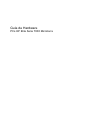 1
1
-
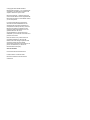 2
2
-
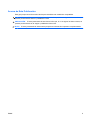 3
3
-
 4
4
-
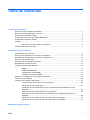 5
5
-
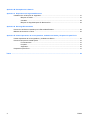 6
6
-
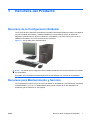 7
7
-
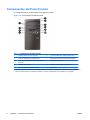 8
8
-
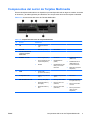 9
9
-
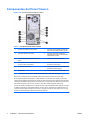 10
10
-
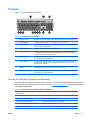 11
11
-
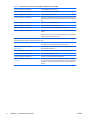 12
12
-
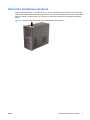 13
13
-
 14
14
-
 15
15
-
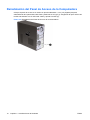 16
16
-
 17
17
-
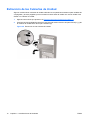 18
18
-
 19
19
-
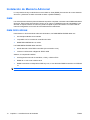 20
20
-
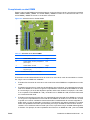 21
21
-
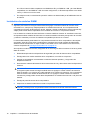 22
22
-
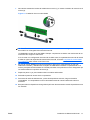 23
23
-
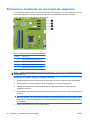 24
24
-
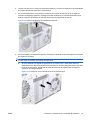 25
25
-
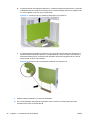 26
26
-
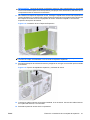 27
27
-
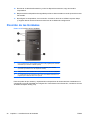 28
28
-
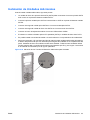 29
29
-
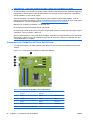 30
30
-
 31
31
-
 32
32
-
 33
33
-
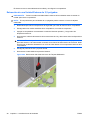 34
34
-
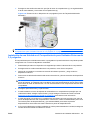 35
35
-
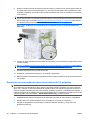 36
36
-
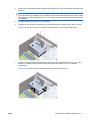 37
37
-
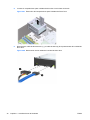 38
38
-
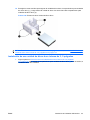 39
39
-
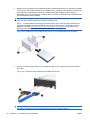 40
40
-
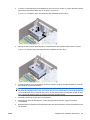 41
41
-
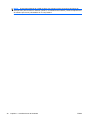 42
42
-
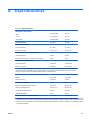 43
43
-
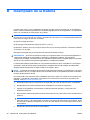 44
44
-
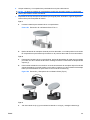 45
45
-
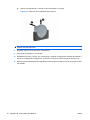 46
46
-
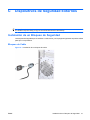 47
47
-
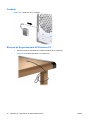 48
48
-
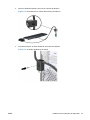 49
49
-
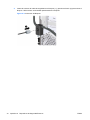 50
50
-
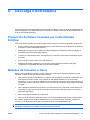 51
51
-
 52
52
-
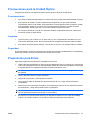 53
53
-
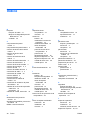 54
54
-
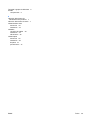 55
55
HP Elite 7000 Microtower PC Guia de referencia
- Tipo
- Guia de referencia
- Este manual también es adecuado para
Artículos relacionados
-
HP Pro 3000 Microtower PC Guia de referencia
-
HP COMPAQ 6005 PRO MICROTOWER PC Guia de referencia
-
HP ProDesk 485 G1 Microtower PC Información del Producto
-
HP ProDesk 400 G1 Small Form Factor PC Información del Producto
-
HP Compaq dc5800 Microtower PC Guia de referencia
-
HP Compaq dx2400 Microtower PC Guia de referencia
-
HP Compaq dc5850 Microtower PC Guia de referencia
-
HP Compaq dx2450 Microtower PC Guía del usuario
-
HP COMPAQ 6005 PRO SMALL FORM FACTOR PC Guia de referencia
-
HP Compaq dc5750 Microtower PC Guia de referencia